
Les détails d'une trace
La fiche détail
La fiche détail d'une trace est la fiche qui permet de visualiser les informations de base relatives à cette trace.
Elle est composée de 5 blocs :
- Le bloc trace - c'est le même que dans les répertoires.
- Un bloc de prévisualisation.
- Un bloc profil altimétrique.
- Un bloc repère.
- Un bloc commentaire.
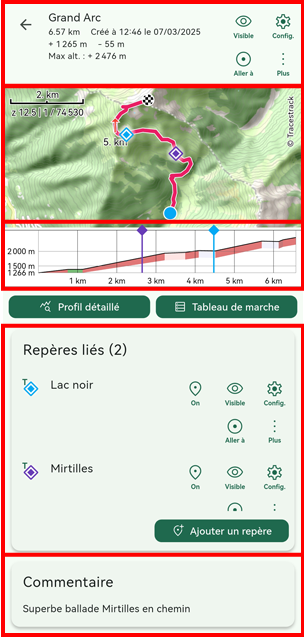
Les boutons Profil détaillé et Tableau de marche ouvrent d'autres pages qui permettent d'avoir plus de précision.
Le bloc trace
Dans la fiche détail, le bloc trace n'est composé que de 2 éléments (de gauche à droite) :
- Les détails de la trace, son nom et ses informations clés comme sa distance ou son dénivelé.
- Puis 4 boutons action :
- Visible
/ Cacher
, pour changer le statut d'une trace.
- Config
, pour accéder à la fenêtre de configuration d'une trace .
- Aller à
, pour ouvrir la carte sur cette trace.
- Plus
, pour accéder aux actions supplémentaires (Modifier, Suivre, Créer un cache, Exporter en GPX, Partager, Consolider ou Supprimer).
- Visible
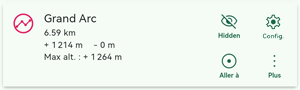
Le bloc de prévisualisation
Ce bloc permet de visualiser la trace sur la carte actuellement configurée dans l'application. Il n'est pas possible d'interagir avec ce bloc.
Le bloc profil altimétrique
Ce bloc permet de visualiser le profil altimétrique de la trace.
Des couleurs permettent d'avoir une information sur les pentes/l'inclinaison de la trace.

Si aucun profil n'apparaît pour une trace pour lancer son calcul il faudra : Appuyez sur le bouton Plus, puis choisir Consolider pour lancer son calcul.
Le bloc repères
CartoExplorer offre la possibilité de lier des repères a une trace, ce block permet donc :
- De voir les repères qui sont liés à la trace.
- Grâce au bouton Ajouter un repère de parcourir votre répertoire de repères pour lier un repère existant à cette trace. (A VENIR)
Il est possible de retirer un repère d'une trace depuis le menu plus du repère en appuyant sur : Unlink.
Lors de l'export de cette trace vous retrouverez donc dans le fichier GPX la trace et ses repères associés.
Le bloc commentaires
Dans ce bloc est affiché le commentaire de la trace.
Il est possible d'éditer se commentaires depuis la fenêtre de configuration accessible en appuyant sur le bouton Config. .
Profil détaillé
Cette page permet d'interagir avec la trace et le profil. Elle se compose en 3 blocs :
- La carte.
- Les données.
- Le profil.

La carte
Ce bloc permet de visualiser la trace et les repères liés sur la carte configurée dans l'application.
Cette dernière n'est pas figée il est donc possible zoomer/dézoomer sur certaines parties.
Elle permet également de visualiser sur la trace une position sélectionée sur le profil.
En appuyant sur le profil la carte se recentre sur un point rouge qui matérialise la position sur la trace.
Dans ce bloc un bouton Waypoint permet d'ajouter un repère directement sur la trace. Ce repère est automatiquement lié à cette trace.
Les données
Dans ce bloc il est possible de visualiser des informations utiles relatives à la position du point rouge (position sélectionnée sur le profil) sur la trace comme :
- La distance, le dénivelé + et le dénivelé - depuis le début de la trace jusqu'à cette position.
- La distance, le dénivelé + et le dénivelé - depuis ce point jusqu'à la fin de la trace.
Ces données évoluent en fonction de la position du point rouge sur la trace.
Le profil
Permet, en positionnant son doigt sur le profil, de faire apparaître puis de déplacer le point rouge sur la trace. Lorsque l'on positionne son doigt sur le profil pour faire apparaître le point rouge, une barre verticale matérialisant la position en abscisse de ce point apparaît. Au dessus de cette barre il est possible de visualiser :
- La distance depuis le début de la trace.
- L'altitude de ce point.
- L'inclinaison de la pente à cet endroit.
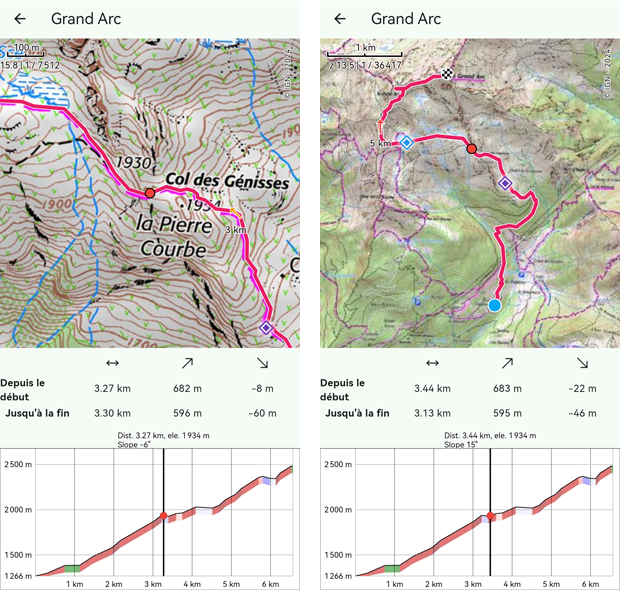
Tableau de marche
A venir